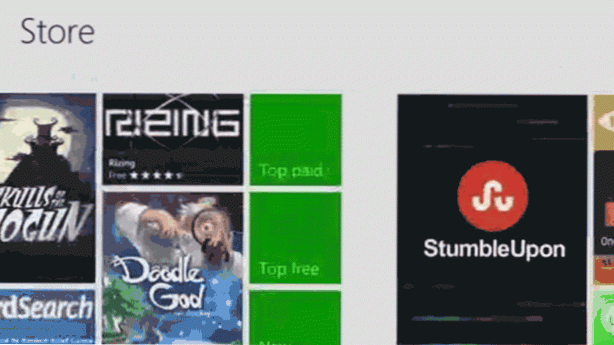
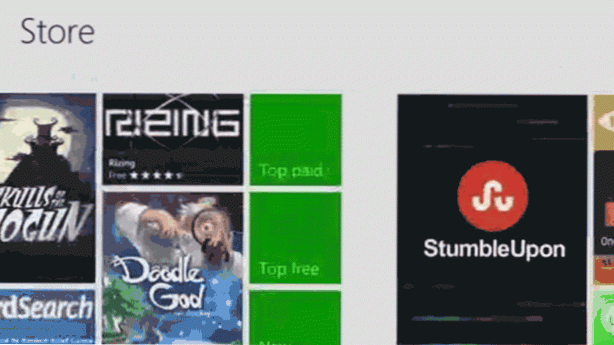
Wenn beim Zugriff auf neue Inhalte im Windows 8 Store Probleme auftreten, ist dies möglicherweise auf die problematischen Cache-Daten des Store zurückzuführen. Glücklicherweise gibt es eine schnelle Möglichkeit, den Cache zu löschen und den Store zu zwingen, den Inhalt von Grund auf zu laden.
Der Windows Store verwendet Cache-Daten, um die Ladezeit zu beschleunigen. Beschädigte Daten können jedoch zu einer verlangsamten App-Leistung und zu Fehlern führen, wenn Sie neue Apps aktualisieren oder herunterladen. Wenn Sie bemerken, dass die Titelseite des Stores mehrere Tage gleich bleibt, ist dies wahrscheinlich auch auf Cache-Probleme zurückzuführen.
So können Sie den Cache leeren:
1. Drücken Sie Strg + R auf Ihrer Tastatur, um das Fenster Ausführen zu öffnen. Eintippen WSReset.exe in dem Öffnen Feld und klicken Sie auf OK.

Alternativ können Sie denselben Vorgang vom Startbildschirm aus starten. Schreib einfach WSReset Während Sie sich auf dem Startbildschirm befinden, können Sie eine Suche starten. Der Vorgang wird in den Suchergebnissen angezeigt.

2. Sie werden dann zum Store weitergeleitet. Beim Laden der App wird der Cache-Löschvorgang sofort gestartet. Wenn der Prozess erfolgreich abgeschlossen wurde, sollte die folgende Meldung angezeigt werden: Der Cache für den Store wurde gelöscht. Wenn Sie dies nicht tun, können Sie die obigen Schritte wiederholen, um den Speichercache erneut zu löschen.

3. Sie können jetzt zur Startseite des Stores zurückkehren, indem Sie auf den grünen Link am Ende der Nachricht klicken. Wenn die Cache-Daten gelöscht werden, kann es einige Zeit dauern, bis der Store den Inhalt geladen und angezeigt hat.
Das Löschen von Cache-Daten aus dem Store wirkt sich in keiner Weise auf die Hauptanwendung aus. Es zwingt die App lediglich dazu, Inhalte aus dem Internet herunterzuladen, wie bei der ersten Einrichtung. Sie können diesen Tipp verwenden, wenn Sie auf ein vom Store verursachtes Problem stoßen.

